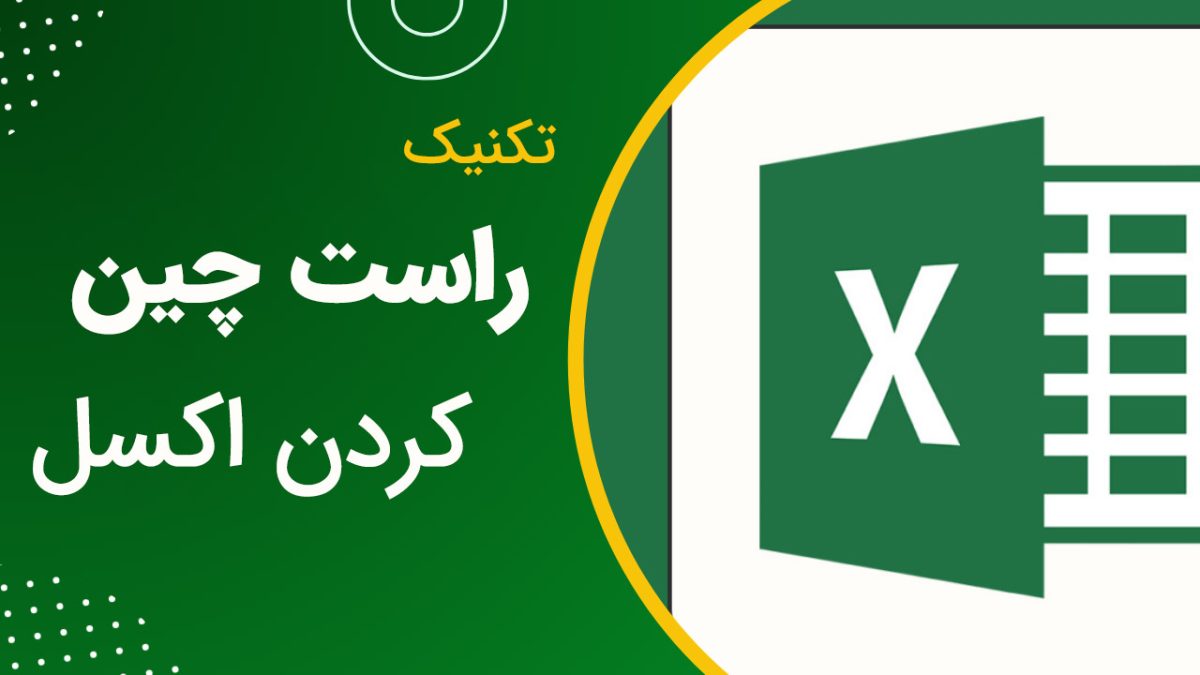در اکسل، دو روش اصلی برای راست چین کردن متن و اعداد در سلول ها وجود دارد:
۱٫ استفاده از ابزار Format Cells:
- این روش ساده و سریع است و برای راست چین کردن متن و اعداد در یک یا چند سلول انتخاب شده به طور همزمان مناسب است.
مراحل:
- سلول ها یا محدوده ای از سلول ها که می خواهید راست چین کنید را انتخاب کنید.
- به تب Home بروید.
- در گروه Alignment، روی دکمه Align Right کلیک کنید.
با استفاده از این روش، متن و اعداد در سلول های انتخاب شده به طور خودکار راست چین می شوند.
۲٫ استفاده از منوی Format Cells:
- این روش به شما امکان می دهد کنترل بیشتری بر راست چین کردن متن و اعداد، از جمله تنظیم فاصله و تورفتگی داشته باشید.
مراحل:
- سلول ها یا محدوده ای از سلول ها که می خواهید راست چین کنید را انتخاب کنید.
- روی کلیک راست کنید و Format Cells را انتخاب کنید.
- در کادر Format Cells، به تب Alignment بروید.
- در بخش Horizontal، گزینه Right را انتخاب کنید.
- در صورت تمایل، می توانید تنظیمات Indent و Text Control را برای تنظیم دقیق تر راست چین کردن و فاصله متن از لبه سلول ها انجام دهید.
- روی OK کلیک کنید.
با استفاده از این روش، می توانید راست چین کردن متن و اعداد را در سلول های انتخاب شده با تنظیمات دقیق تر و کنترل بیشتر انجام دهید.
نکات:
- می توانید از میانبر صفحه کلید Ctrl+R برای راست چین کردن سریع متن و اعداد در سلول های انتخاب شده استفاده کنید.
- راست چین کردن فقط به نحوه نمایش متن و اعداد در سلول ها در رابط کاربری اکسل تغییر می دهد و بر نحوه ترازبندی آنها در هنگام چاپ یا فرمت دهی به عنوان متن در سایر برنامه ها تاثیری ندارد.
- برای چپ چین کردن متن و اعداد، از دکمه Align Left در گروه Alignment یا گزینه Left در منوی Format Cells استفاده کنید.
- می توانید از گزینه Center برای وسط چین کردن متن و اعداد در سلول ها استفاده کنید.
امیدوارم این به شما در راست چین کردن متن و اعداد در اکسل کمک کند!